Pingを利用してプリンターを確認したい(Mac OS X)
コンテンツID(1650)
概要
Pingテストは、ネットワークの接続性を確認するのに使用します。このテストを行うには、本機のIPアドレスが必要です。必要に応じて、IPアドレスを取得してください。
Mac OS Xには、TCP/IPネットワーク通信に関する問題をトラブルシュートするのに使用できるネットワークユーティリティアプリケーションが備わっています。Pingユーティリティは、ネットワークユーティリティアプリケーションに含まれており、Pingテストを実行するのに使用できます。
注記
- Mac OS 9以前のバージョンでは、Pingを実行するのにサードパーティのユーティリティが必要です。
Mac OS、OS Xは、Apple Inc.の商標です。
手順
-
[ネットワークユーティリティ]を起動します。
補足- [ネットワークユーティリティ]は、アプリケーション/ユーティリティ フォルダー内にあります。
-
[Ping]をクリックします。
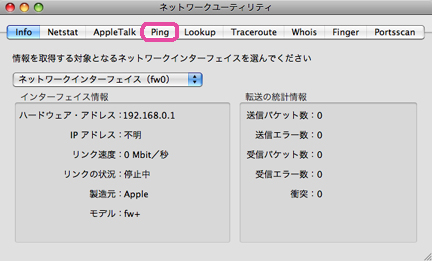
-
[pingコマンドを送信するネットワークアドレスを入力してください]に本機のIPアドレスを入力します。
-
[pingコマンドをX回だけ送信]を選び、X部分の入力フィールドに「4」と入力します。
-
[Ping]をクリックします。

次のどちらかの応答が受信されます。
-
4 packets transmitted, 4 packets received, 0% packet loss
この応答は、割り当てられたIPアドレスを持つネットワークデバイス(パソコンまたはプリンターなど)から応答を受信したことを表します。これは通常、機械の接続が良好であることを意味します。ただし、Ping要求に対する応答があっても、ネットワーク通信に関する他の問題が機械に存在している(たとえば、プリントキューにプリントジョブが残っているなど)場合には、IPアドレスが重複している可能性があります。
重複IPアドレスがあるかどうかをテストするには、Ethernetケーブルを機械から取り外し、機械のPingを再度実行してください。これにより応答がまったくなくなるはずです。代わりに、「Request timed out」の4つの応答が受信されます。応答があった場合、ネットワーク上の他のデバイス(別のパソコンやプリンター)に同一のIPアドレスが設定されています。機械管理者にTCP/IPアドレス競合の解決を依頼してください。 -
Unknown hostまたは4 packets transmitted, 0 packets received, 100% packet loss
この応答は、Pingコマンドがネットワーク上に送信されたがネットワーク上のデバイス(パソコンまたはプリンター)がコマンドを受信および応答しなかったことを表します。機械管理者に問題の解決を依頼してください。
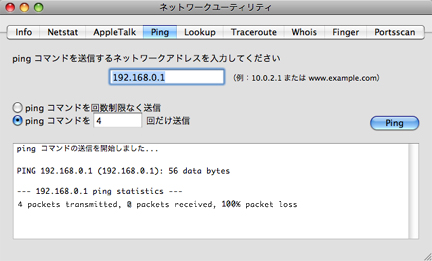
注記- Packet Lossのパーセンテージにより通信不良が示されます。たとえば、Ping要求でパケット喪失が20%しか戻されなかった場合、通信不良はまだ存在しています。機械管理者に問題の解決を依頼してください。
-
4 packets transmitted, 4 packets received, 0% packet loss
-
[ネットワークユーティリティ]を終了します。